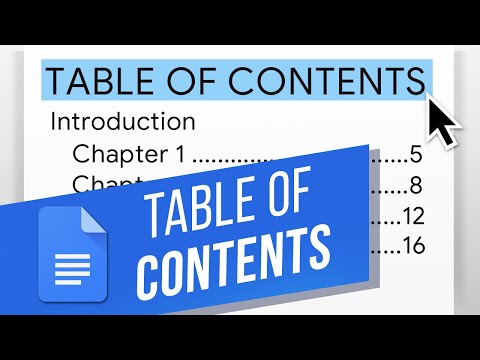Hindsight არის 20/20 და თქვენ ალბათ მიხვდით, რომ არ გინდათ ვინმეს ნახოს ისტორია, რომელიც თქვენ ახლახან განათავსეთ Facebook- ზე. კარგი ამბავი ის არის, რომ თქვენ შეგიძლიათ წაშალოთ იგი. ეს wikiHow გასწავლით თუ როგორ უნდა წაშალოთ Facebook Story ინტერნეტისა და მობილური აპლიკაციის გამოყენებით.
ნაბიჯები
მეთოდი 2 დან 2: მობილური აპლიკაციის გამოყენება

ნაბიჯი 1. გახსენით Facebook
ეს აპლიკაციის ხატი ჰგავს თეთრ "f" - ს ცისფერ ფონზე, რომელსაც ნახავთ თქვენს ერთ - ერთ მთავარ ეკრანზე, აპლიკაციის უჯრაში ან ძიებისას.

ნაბიჯი 2. შეეხეთ თქვენს ისტორიას
თქვენ დაინახავთ, რომ თქვენი ისტორია გამოჩნდება ახალ ფანჯარაში.

ნაბიჯი 3. გადადით კონკრეტულ პოსტზე ან ვიდეოზე, რომლის წაშლაც გსურთ
თქვენ შეგიძლიათ დააჭიროთ თქვენს ისტორიას, რომ იპოვოთ და წაშალოთ ინდივიდუალური პოსტი.
თუ გსურთ თქვენი მთელი ისტორიის წაშლა, თქვენ უნდა გაიმეოროთ ეს პროცესი

ნაბიჯი 4. შეეხეთ •••
თქვენ ნახავთ ამას თქვენი ისტორიის ზედა მარჯვენა კუთხეში.

ნაბიჯი 5. შეეხეთ ფოტოს წაშლას ან ვიდეოს წაშლა.
პოსტი ან ვიდეო დაუყოვნებლივ წაიშლება თქვენი ისტორიიდან. თუ გსურთ თქვენი მთელი ისტორიის წაშლა, თქვენ უნდა გაიმეოროთ ეს პროცესი.
მეთოდი 2 2: ვებ ბრაუზერის გამოყენება

ნაბიჯი 1. გადადით https://facebook.com და შედით სისტემაში
თქვენ შეგიძლიათ გამოიყენოთ ნებისმიერი დესკტოპის ბრაუზერი თქვენი Facebook– დან ისტორიის წასაშლელად.

ნაბიჯი 2. დააწკაპუნეთ თქვენი ისტორიის ფილაზე
თქვენ იხილავთ თქვენს ისტორიას ახალ ფანჯარაში.

ნაბიჯი 3. გადადით კონკრეტულ პოსტზე ან ვიდეოზე, რომლის წაშლაც გსურთ
თქვენ შეგიძლიათ დააჭიროთ თქვენს ამბავს, რომ იპოვოთ და წაშალოთ ინდივიდუალური პოსტი.
თუ გსურთ თქვენი მთელი ისტორიის წაშლა, თქვენ უნდა გაიმეოროთ ეს პროცესი

ნაბიჯი 4. დააწკაპუნეთ •••
თქვენ ნახავთ ამას თქვენი ისტორიის ზედა მარჯვენა კუთხეში.

ნაბიჯი 5. დააწკაპუნეთ ფოტოს წაშლა ან ვიდეოს წაშლა.
ნებისმიერი ფოტო ან ვიდეო, რომელსაც წაშლით Facebook– დან, ასევე წაიშლება Messenger– დან.